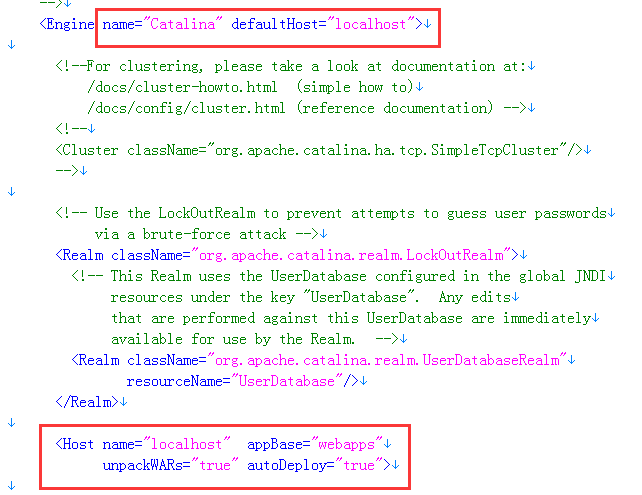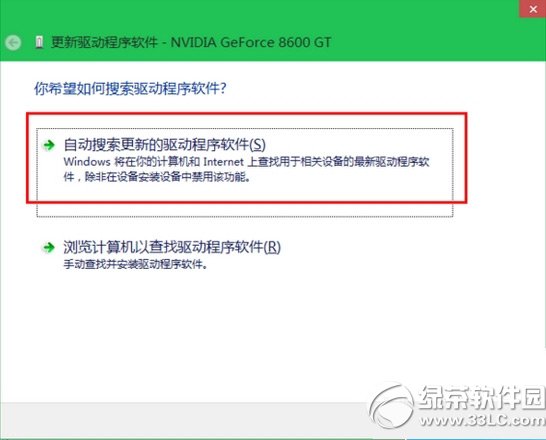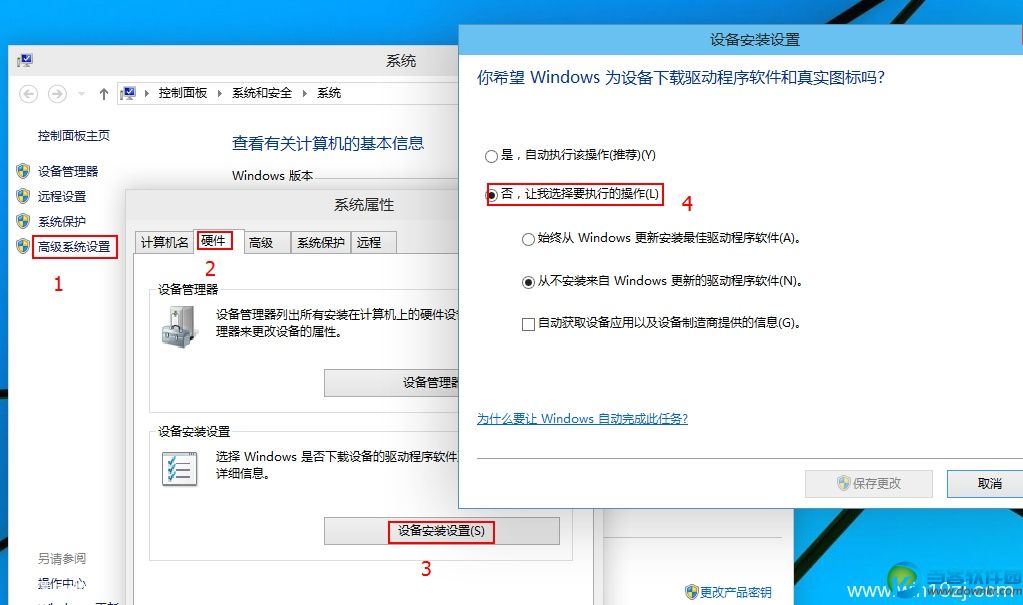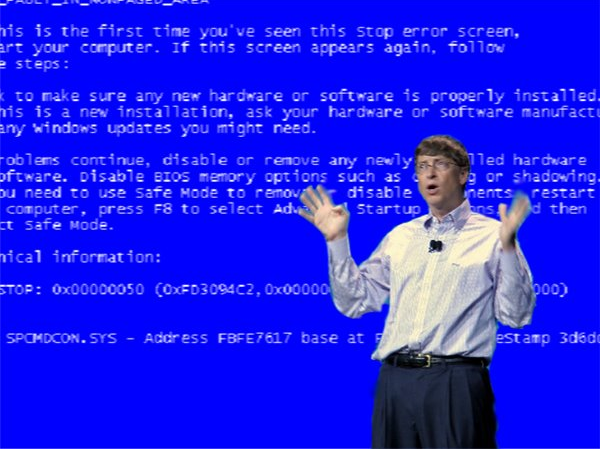多种模式 QQ邮箱发布多项更新
# 会话模式、分组模式
# 中转站上传体验优化
# 记事本设置默认分类
# 会话模式、分组模式
* 除了普通的邮件列表视图模式,QQ邮箱新增了会话模式和分组模式,满足大家不同的使用习惯.
* 会话模式是将同一主题来往回复的多个邮件集合在一起显示的表现形式. 在此模式下您可方便查阅某个事件的来龙去脉.该功能还正在测试期中.
* QQ邮箱新增了会话模式和分组模式.
分组模式是将您的邮件按照某种要素(时间、发件人、主题、大小)的组别归类显示的表现形式.
以时间要素为例,时间组别包括"今天"、"昨天"、"星期几"、"上周"、"更早"等.当您有较多邮件时,更容易找到所需要的邮件.
* 分组模式是将您的邮件按照某种要素的组别归类显示的表现形式.
请您根据使用习惯在邮箱设置的“常规”选择邮件列表视图模式.
* 在邮箱设置的“常规”选择邮件列表视图模式.
# 中转站上传体验优化
现在点击“上传文件”,在当前页面出现上传对话框(不再弹出新的浏览器窗口),请通过“添加文件”来执行上传文件操作.
上传大文件可能要花费一点时间,如果您此时想做其它邮箱操作,可以点击“后台上传”或隐藏按钮.
上传对话框隐藏成为邮箱右上角的“上传文件到中转站”链接.但文件始终在上传中,直到上传结束.
您可以随时点击链接展开对话框查看上传情况.
* 传对话框隐藏成为邮箱右上角的“上传文件到中转站”链接.但文件始终在上传中,直到上传结束.
# 待办日志支持定时提醒
* 建议您在记事本中记录下将要处理的重要事件,并且设置一个提醒,会准时提示您及时处理.在编辑完日志内容后,勾选“待办日志”.如果您需要被提醒,请勾选“设置提醒时间”,设置好预期的时间并保存.
* 建议您在记事本中记录下将要处理的重要事件,并且设置一个提醒,会准时提示您及时处理.
* 设置了提醒时间的日志,会有一个定时提醒的标志. 您的邮箱会在提醒时间收到一封提示邮件,并在QQ上通知您.
* 设置了提醒时间的日志,会有一个定时提醒的标志.
# 记事本设置默认分类
* 当新建日志时,系统的默认分类项是“未分类”,您可以选择其他类别作为默认分类.请在记事本的“版面设置”中修改.
* 您可以选择其他类别作为默认分类.